
Às vezes, você está no meio de uma sessão produtiva no Windows 10, mas você precisa se desconectar ou reiniciar sua máquina. Normalmente, você pode precisar fazer o login novamente. Mas com uma rápida mudança nas configurações, O Windows pode lembrar e reabrir seus aplicativos não herdados automaticamente quando você entrar novamente. A seguir, dizemos a você como configurá-lo.
Primeiro, abra as configurações do Windows. Para faze-lo, clique no menu iniciar e selecione o pequeno ícone de engrenagem, a pressão do Windows + eu no seu teclado.
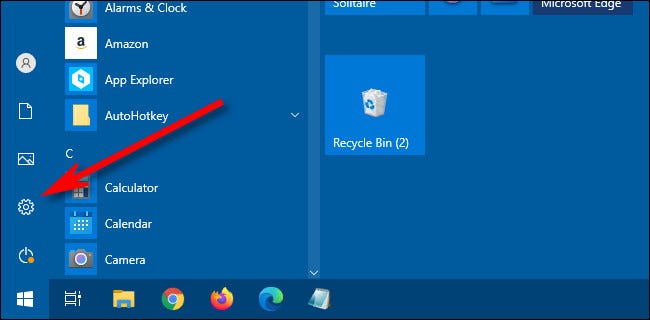
Sobre “Configuração”, Clique em “Contas”.

Sobre “Contas”, Clique em “Opções de login” na barra lateral.
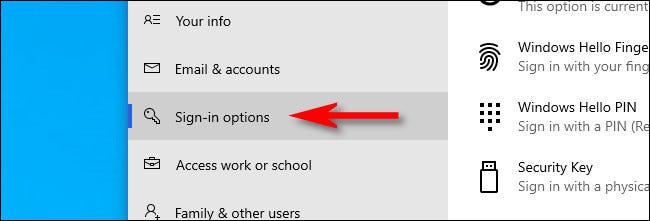
Nas opções de login, desplácese hacia abajo en la página hasta que vea la opción “Reiniciar aplicativos”. Mueve el interruptor justo debajo de él hasta que esté en “Ligado”.
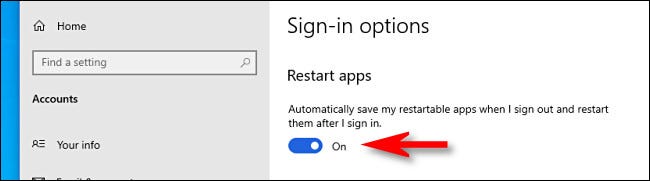
Depois disso, fechar Configurações.
Da próxima vez que você sair e entrar novamente, lo que Microsoft llama sus “aplicaciones reiniciables” se volverán a cargar automáticamente. Cabe aos desenvolvedores de aplicativos reiniciar seus aplicativos, então isso pode não funcionar com todos os aplicativos. Porém, inclui aplicativos modernos do Windows 10 escrito para a plataforma UWP, que inclui todos os aplicativos fornecidos na Microsoft Store, bem como navegadores modernos.
Aplicativos legados podem (usando a API Win32) escrito para versões do Windows anteriores ao Windows 8 não reinicie automaticamente. Ainda assim, é muito útil!
setTimeout(função(){
!função(f,b,e,v,n,t,s)
{E se(f.fbq)Retorna;n = f.fbq = função(){n.callMethod?
n.callMethod.apply(n,argumentos):n.queue.push(argumentos)};
E se(!f._fbq)f._fbq = n;n.push = n;n.loaded =!0;n.version = ’2.0′;
n.queue =[];t = b.createElement(e);t.async =!0;
t.src = v;s = b.getElementsByTagName(e)[0];
s.parentNode.insertBefore(t,s) } (window, documento,'roteiro',
‘Https://connect.facebook.net/en_US/fbevents.js ’);
fbq('iniciar', ‘335401813750447’);
fbq('acompanhar', ‘PageView’);
},3000);






